Propaganda
Quando chegar a hora de mudar para um novo telefone, você provavelmente sentirá uma inevitável sensação de apreensão. Claro, você ficará animado em colocar um dispositivo novo e brilhante em suas mãos, mas como você moverá todos os seus dados?
Há muito a considerar. Você terá aplicativos, configurações personalizadas, fotos, contatos, planos de fundo, downloads - é assustador. Mesmo se você for eficiente, pode levar um fim de semana inteiro para se configurar em um novo telefone.
Mas não precisa ser tão complicado. Com um pouco de planejamento, você pode tornar a transferência uma experiência perfeita. Você só precisa saber quais configurações e aplicativos usar.
Veja como tornar o processo de mover seus dados para um novo dispositivo Android o mais simples possível.
1. Configurações: Serviço de Backup do Android
A ferramenta mais importante para garantir uma transferência fácil é usar o Serviço de Backup do Android. Ele salva algumas das suas configurações mais personalizadas na nuvem, incluindo:
- Configurações do Google Agenda.
- Redes Wi-Fi e senhas.
- Papéis de parede da tela inicial.
- Configurações do Gmail.
- Configurações do visor.
- Configurações de idioma e entrada.
- Configurações de data e hora.
Também será feito o backup de alguns aplicativos de terceiros, mas isso muda de acordo com o aplicativo. Nem todos os aplicativos são compatíveis.
Para ativar o Serviço de Backup do Android, vá para Configurações> Backup e redefinição e tenha certeza Fazer back-up dos meus dados está ligado.
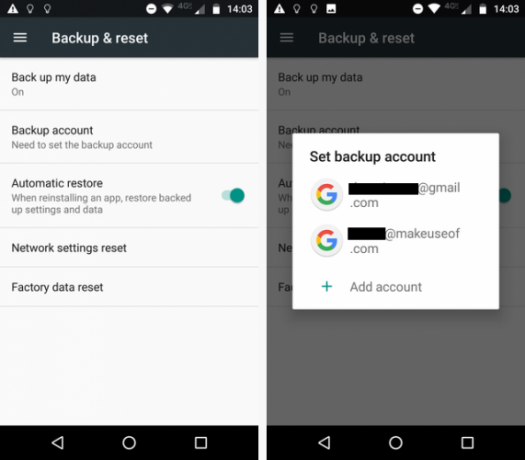
Se você possui mais de uma Conta do Google no seu dispositivo, precisa selecionar a conta que deseja usar para salvar os backups. Faça sua escolha em Conta de backup.
Quando você liga seu novo telefone pela primeira vez, ele solicita que você insira suas credenciais da Conta do Google. Se o telefone reconhecer um backup nos servidores, ele perguntará se você deseja usá-lo. Toque sim.
Recursos específicos do fabricante
Os usuários da Samsung têm acesso a um aplicativo proprietário chamado SmartSwitch Mobile. Além dos dados salvos pelo Serviço de Backup do Android, ele também moverá suas mensagens de texto, registros telefônicos, contatos e contas de e-mail.
Os usuários da Sony podem experimentar o Sony Xperia Transfer, a HTC oferece a HTC Transfer Tool e a LG fornece o LG Bridge. Todos eles desempenham uma função semelhante.
Lembre-se de que, como todos eles são recursos proprietários, só serão úteis se você estiver mudando para outro telefone do mesmo fabricante.
2. Fotos: Google Fotos
Existem vários aplicativos que você pode usar para mover suas fotos de um dispositivo para outro. OneDrive e Google Drive Dropbox vs. Google Drive vs. OneDrive: Qual armazenamento em nuvem é melhor para você?Você mudou a sua maneira de pensar sobre armazenamento em nuvem? As opções populares do Dropbox, Google Drive e OneDrive foram acompanhadas por outras pessoas. Ajudamos você a responder qual serviço de armazenamento em nuvem você deve usar. consulte Mais informação serão suficientes, assim como alguns aplicativos específicos do fabricante. No entanto, a abordagem mais fácil e simplificada é usar o Google Fotos.
Não apenas o Substituição do Picasa sincronize fotos entre todos os seus dispositivos (celulares e tablets), mas desde meados de 2015, o Google também oferece um uploader para computador. Isso significa que qualquer imagem em seus vários computadores também estará acessível no seu telefone, tornando-a a melhor ferramenta holística disponível.
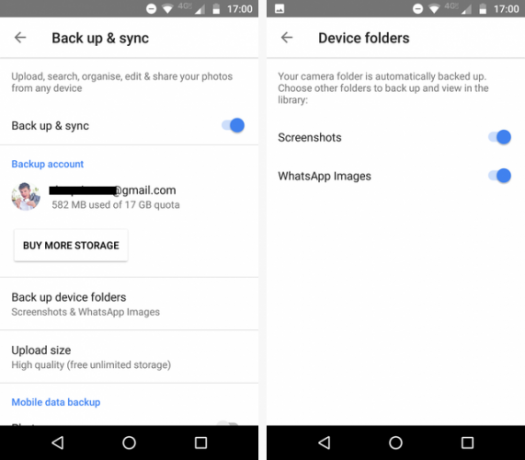
Primeiro, verifique se todos os seus arquivos de fotos estão sendo copiados. Seja cuidadoso! Você pode ter várias pastas de dispositivos (como Câmera, Imagens do WhatsApp, GIFs animados, Capturas de tela etc.). É necessário ativar manualmente o backup para todas as pastas cujo conteúdo você deseja no seu novo telefone.
Para fazer backup de uma pasta, abra o Google Fotos e vá para Menu (três linhas horizontais)> Configurações> Backup e sincronização> Fazer backup de pastas do dispositivo. Deslize a alternância ao lado de cada pasta que deseja manter.
Ao fazer login no seu novo telefone, todas as fotos das quais você fez backup devem ser visualizadas instantaneamente no aplicativo.
Baixar — Google Fotos (Livre)
3. Senhas: LastPass
Os telefones Android oferecem um recurso chamado Smart Lock for Senhas. O princípio é sólido; O Google mantém as senhas do seu aplicativo em seus próprios servidores. Quando você reinstalar o aplicativo em um novo dispositivo, o telefone o reconhecerá e pré-preencherá seu nome de usuário e senha. Infelizmente, o recurso requer que os desenvolvedores construam a tecnologia associada em seus aplicativos, e muitos não o fizeram.
Claro, o Chrome também pode salvar suas senhas, mas é não é uma boa prática armazenar senhas em um navegador. Ele não possui o mesmo padrão de segurança que um gerenciador de senhas dedicado.
Meu gerenciador de senhas dedicado favorito é o LastPass, mas existem muitas ótimas opções 5 melhores alternativas LastPass para gerenciar suas senhasMuitas pessoas consideram o LastPass o rei dos gerenciadores de senhas; está repleto de recursos e possui mais usuários do que qualquer um de seus concorrentes - mas está longe de ser a única opção! consulte Mais informação escolher a partir de.
A melhor parte do uso de um gerenciador de senhas é que elas exigem muito pouca configuração. Basta instalar o aplicativo no seu novo telefone e você terá todas as suas credenciais à mão imediatamente.
Baixar — Última passagem (Livre)
4. Mensagens: SMS Backup & Restore
Sim, SMS e MMS agora são tecnologias antigas, mas um número surpreendente de pessoas ainda as usa. Se você confiar no método de comunicação antigo, poderá ter informações valiosas escondidas em seu histórico de mensagens.
A maneira mais confiável de mover os dados para um novo telefone é baixar o SMS Backup & Restore. Faz exatamente como o nome sugere: você pode faça backup de suas mensagens em um dispositivo e restaurá-los para outro. Obviamente, você precisará de uma cópia do aplicativo SMS Backup & Restore nos dois dispositivos.
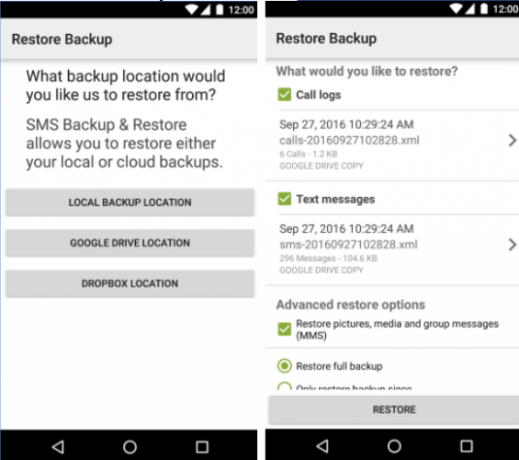
O aplicativo também permite enviar backups para o seu provedor de armazenamento em nuvem preferido, escolher quais mensagens específicas serão feitas para backup e agendar backups recorrentes.
E lembre-se, se você se juntou à revolução das mensagens instantâneas e usa o WhatsApp, é fácil mover dados para o seu novo telefone. Basta iniciar o aplicativo e ir para Menu> Configurações> Backup de bate-papo e toque em Cópia de segurança.
Baixar — Backup e restauração de SMS (Livre)
5. Dados pessoais
Você pode mover manualmente todos os dados do seu telefone que não se enquadram em uma das categorias prescritas. Talvez você precise fazer isso se tiver áudio, podcasts antigos ou documentos importantes salvos em pastas aleatórias no seu dispositivo.
Primeiro, use um explorador de arquivos Os 7 melhores exploradores de arquivos gratuitos para AndroidExistem vários aplicativos de gerenciamento e exploração de arquivos disponíveis para Android, mas esses são os melhores. consulte Mais informação para verificar as pastas do seu telefone. Se houver conteúdo que você deseja recuperar, você tem duas opções:
- Cabo USB - Você pode usar um cabo USB para transferir os dados do seu telefone para o seu computador e, em seguida, do seu computador para a mesma pasta no seu novo dispositivo.
- Cartão SD - Se o seu telefone tiver cartão SD removível, você poderá mover os dados para ele e depois transferir o cartão para o seu novo telefone.
6. Ferramentas de terceiros
Por fim, se todas essas etapas parecerem muito complicadas, tente usar um aplicativo dedicado da Google Play Store. O melhor aplicativo para telefones sem raiz é sem dúvida o Hélio.
O Helium fará backup e sincronizará seus aplicativos e dados com a nuvem. Funciona com vários dispositivos e você pode restaurar seus dados com um simples clique. Você precisará de uma cópia do aplicativo nos telefones e na área de trabalho do computador.
Além dos aplicativos e configurações, o aplicativo sincroniza seus contatos, SMS, várias contas de usuário, configurações de Wi-Fi e registros de chamadas.
Baixar — Hélio (Livre)
Como você muda para um novo telefone?
Obviamente, mover todos os seus dados é apenas uma parte da mudança para um novo telefone. Mesmo se você transferir tudo, ainda há muitas etapas que você precisa executar no seu novo dispositivo antes que você possa dizer com confiança que está pronto para usar.
Eu mostrei algumas maneiras diferentes de migrar seus dados, mas não há uma maneira objetivamente a melhor. Muito disso depende de como você usa o telefone e a quantidade de dados que deseja migrar.
Depois que seus dados estiverem disponíveis, você poderá explorar o melhor Android tem para oferecer 13 novos recursos imperdíveis no Android 10O Android 10 está aqui e está cheio de novos recursos para conferir. Aqui estão as melhorias e os ajustes mais legais que você deve tentar. consulte Mais informação .
Créditos da Imagem: PILart / Shutterstock
Dan é um expat britânico que vive no México. Ele é o editor-gerente do site irmão do MUO, Blocks Decoded. Em vários momentos, ele foi o editor social, o criativo e o financeiro da MUO. Você pode encontrá-lo perambulando pelo salão do show na CES em Las Vegas todos os anos (pessoal de relações públicas, entre em contato!), E ele faz muitos sites nos bastidores…